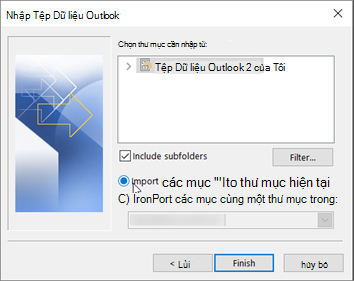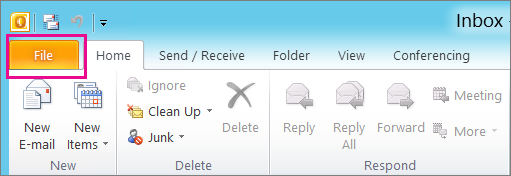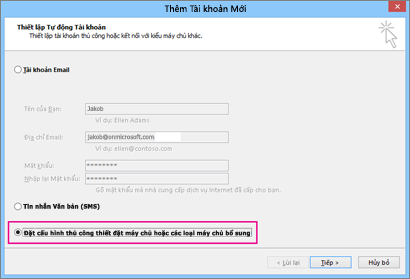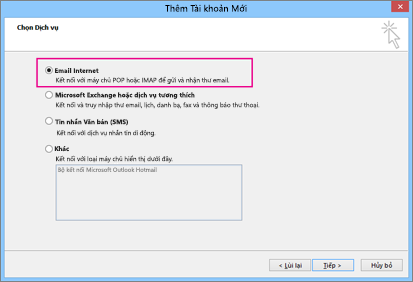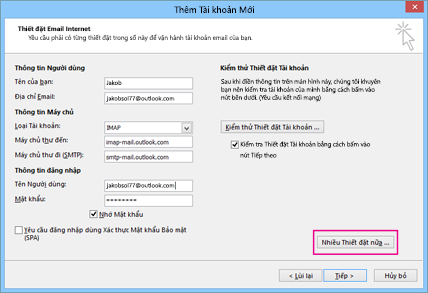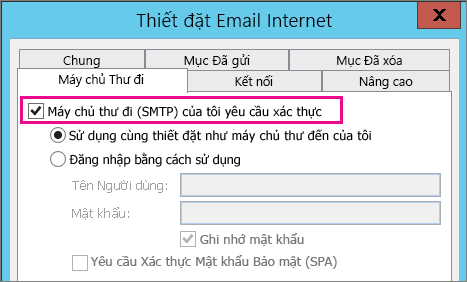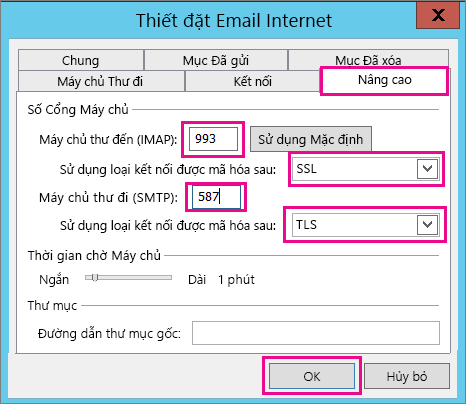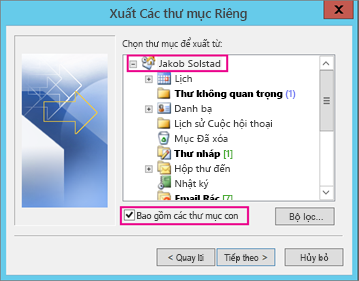Sau đây là các sự cố chính mà khách hàng gặp phải khi họ nhập tệp .pst vào Outlook.
Nếu bạn đã lưu tệp .pst vào CD-ROM, bạn sẽ nhận được thông báo này. Sao chép tệp .pst vào máy tính, ổ đĩa flash USB hoặc vị trí khác. Sau đó bấm chuột phải vào tệp .pst, chọn Thuộc tính, rồi bấm để bỏ chọn hộp kiểm Chỉ Đọc. Bây giờ hãy thử nhập tệp .pst. Hãy xem bài viết kb này để biết thêm thông tin.
Loại lỗi này cũng có thể xảy ra nếu bạn chuyển từ đăng nhập vào máy tính bằng tài khoản cục bộ sang tài khoản Microsoft trong khi tệp .pst đang được sử dụng. Để khắc phục: bấm chuột phải vào tệp .pst, chọn Thuộc tính >Mật >Sửa > chọn tài khoản Microsoft của bạn, rồi chọn Toàn quyền kiểm soát. Bây giờ, hãy khởi động lại Outlook.
Để giải quyết vấn đề này, chạy lại quá trình nhập. Khi bạn đến hộp thoại sau đây, hãy chọn Nhập các mục vào thư mục hiện tại.
Điều này có nghĩa là hộp thư mà bạn đang tìm cách nhập cần được cấu hình dưới dạng hộp thư IMAP. Điều này thường xảy ra với các tài Outlook.com của bạn. Dưới đây là cách đặt cấu hình tài khoản của bạn để sử dụng IMAP:
-
Trước tiên, hãy loại bỏ tài khoản email của bạn khỏi Outlook trên máy tính. Ví dụ: nếu bạn có nhiều tài khoản trong Outlook 2010, bạn có thể bấm chuột phải vào tài khoản đã chọn, rồi chọn Loại bỏ để loại bỏ tài khoản đó khỏi Outlook. Nếu đó là tài khoản duy nhất hiện tại trong Outlook, hãy chọn Tệp cho > Thiết đặt Tài khoản > thiết đặt Tài > Loại bỏ.
-
Bây giờ, hãy thêm lại tài khoản vào Outlook trên máy tính của bạn, nhưng lần này bạn sẽ thiết lập tài khoản đó dưới dạng tài khoản IMAP:
-
Ở đầu Outlook trên máy tính của bạn, chọn Tệp.
-
Chọn Thêm Tài khoản.
-
Nhập tên cho tài khoản của bạn (ví dụ: Jakob), địa chỉ email (ví dụ: jakob77@outlook.com) và mật khẩu bạn sử dụng để đăng nhập vào tài khoản email của mình trên trang web. Chọn Cấu hình thủ công thiết đặt máy chủ hoặc các loại dịch vụ bổ sung. Chọn Tiếp theo.
-
Chọn Email Internet.
-
Nhập các cài đặt này:
-
Loại Tài khoản: IMAP
-
Máy chủ thư đến: imap-mail.outlook.com
-
Máy chủ thư đi (SMTP): Smtp-mail.outlook.com
-
Tên Người dùng: youralias@outlook.com (hoặc bất cứ địa chỉ email nào của bạn).
-
Mật khẩu: nhập mật khẩu bạn sử dụng để đăng nhập vào email của mình, ví dụ: trên Outlook.com web của bạn. Nếu bạn đã bật Two-Step xác thực, hãy tải Mật khẩu Ứng dụng.
-
Chọn Xem thêm cài đặt.
-
-
Chọn tab Máy chủ Thư đi, rồi chọn Máy chủ thư đi của tôi yêu cầu xác thực.
-
Chọn tab Nâng cao rồi nhập các cài đặt này:
-
Máy chủ thư đến (IMAP): 993
-
Sử dụng loại kết nối được mã hóa sau đây: SSL
-
Máy chủ thư đi (SMTP): 587
-
Sử dụng loại kết nối được mã hóa sau đây: TLS
-
-
Chọn OK.
-
Chọn Tiếp theo để kiểm tra cài đặt của bạn. Lưu ý: lý do phổ biến nhất khiến kết nối không hoạt động là do lỗi đánh máy trong email hoặc mật khẩu. Rất tiếc, Outlook không cho bạn biết đó là sự cố nhưng cung cấp cho bạn thông báo lỗi không thể hiểu được. Nếu kết nối không hoạt động, hãy kiểm tra lại mọi lỗi chính tả.
-
Bây giờ, bạn đã sẵn sàng để nhập tệp .pst vào tài khoản email.
Nguyên nhân khả thi nhất là danh bạ và lịch không được xuất sang tệp .pst. Hãy thử xuất thông tin của bạn sang một tệp .pst khác. Khi bạn đến hộp thoại sau đây, hãy đảm bảo chọn Bao gồm thư mục con. Bằng cách đó, danh bạ và lịch cũng được xuất.
Tôi nghĩ rằng các liên hệ được khôi phục của bạn đều ở cả hai nơi: bộ đệm ẩn ngoại tuyến (.ost) và tệp .pst được cập nhật của bạn. Khi bạn nhập các liên hệ của mình từ tệp .pst sao lưu, một bản sao của các liên hệ của bạn đã được tạo và chúng được lưu vào tệp liên hệ thích hợp. Bạn có thể xóa hoặc đổi tên tệp sao lưu .pst nếu muốn.
Nguyên nhân khả thi nhất là danh bạ và lịch không được xuất sang tệp .pst. Hãy thử xuất thông tin của bạn sang một tệp .pst khác. Khi bạn đến hộp thoại sau đây, hãy đảm bảo chọn Bao gồm thư mục con. Bằng cách đó, các thư mục con cũng được xuất.